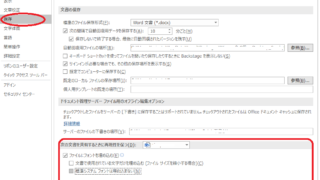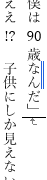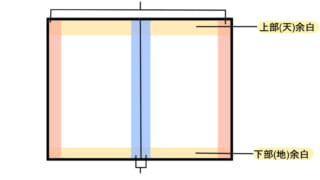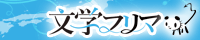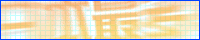【Wordで小説同人誌を作ろう】Wordでコピ本を作る方法
手軽に作れるコピ本は、初めての同人誌や準備号などにもぴったりです。
当記事では、作ったことがない方でもわかりやすいように、コピ本の作り方を解説していきます。
コピ本を作るのに必要なもの
まずは必要なものをそろえましょう。
基本的には、次のものがあれば大丈夫です。
- コピー用紙
- ホッチキス
コピ本を作る際には、実際の仕上がりサイズの2倍サイズのコピー用紙が必要です。
たとえばA5サイズのコピ本を作るときには、A4サイズのコピー用紙を準備する必要があります。
表紙のみ別の用紙に変更するとおしゃれなコピ本ができます。
通販で簡単に手に入る安価な特殊紙は、たとえば「クラフト紙」や「しこくてんれい」などがあります。
色々とチャレンジしてみてもよいかもしれません。
ホッチキスは、ダイソーで売っている中綴じ可能なホッチキスがおすすめです。
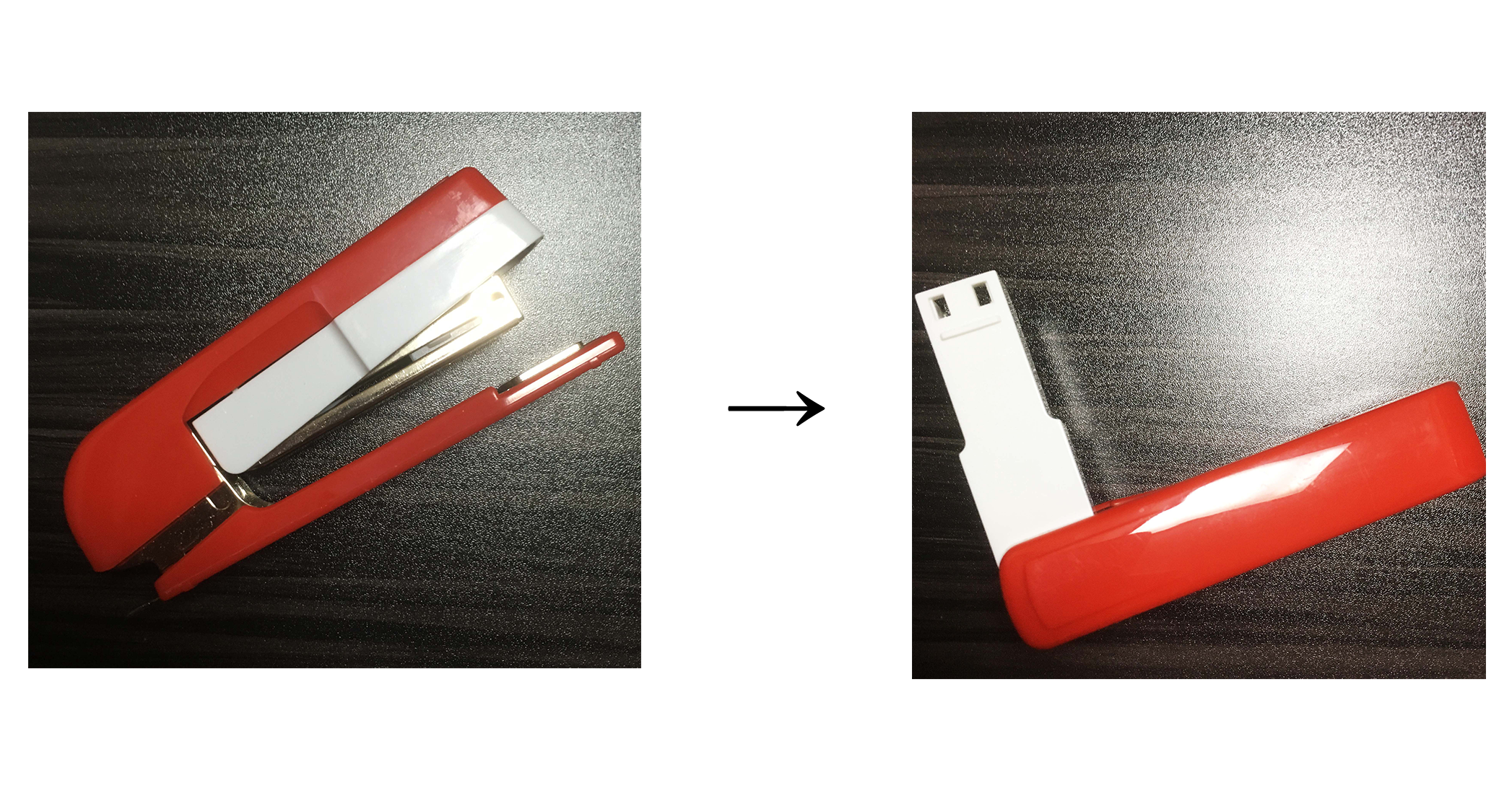 変形するので……
変形するので……

中綴じも簡単です!
通常のホッチキスでも可能ですが、たくさん作るときに苦労することになるので、できれば中綴じ用のホッチキスを準備するとよいでしょう。
Wordでコピ本のデータを作る
それではさっそく、コピ本のデータを作りましょう。
今回はA5サイズのコピ本を作っていきます。
1. 冊子印刷の設定をする
「レイアウト」のページ設定右下のマークをクリックします。
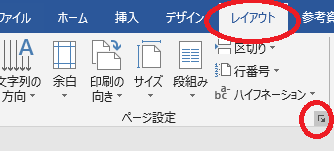
ページ設定ダイアログが開くので、「余白」タブをクリックします。
「印刷の形式」にて、「本(縦方向に谷折り)」を選択しましょう。
自動で印刷の向きが横に変わります。
選択したら、「OK」をクリックします。
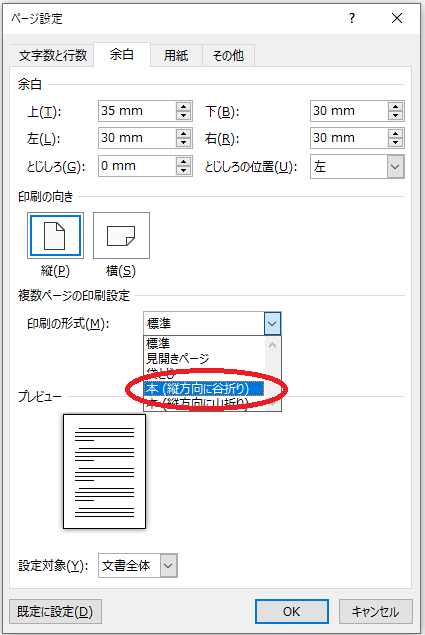
これで冊子印刷の設定が完了です。
2. レイアウトを設定
A5サイズで読みやすいようにレイアウトを整えていきます。
今回はスタンダードな設定をしていきます。
1 段組みを2段に変更
「レイアウト」の「段組み」から、「2段」を選択。
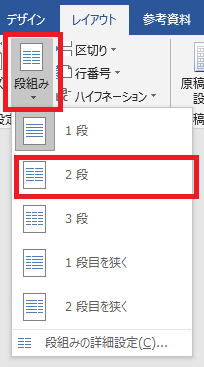
2 縦書きに変更
「レイアウト」の「文字列の方向」にて、「縦書き」を選択。
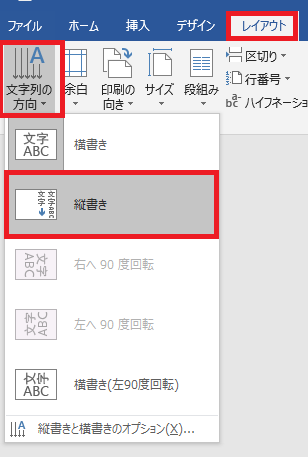
続いて、「印刷の向き」にて、「横」を選択。
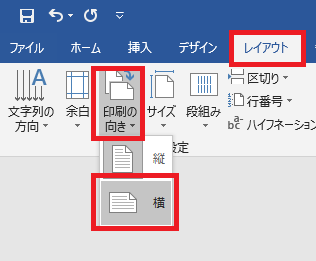
3 余白を狭くする
デフォルトの余白は少し広すぎるので、余白を狭くしましょう。
「レイアウト」の「余白」にて、「狭い」を選択。
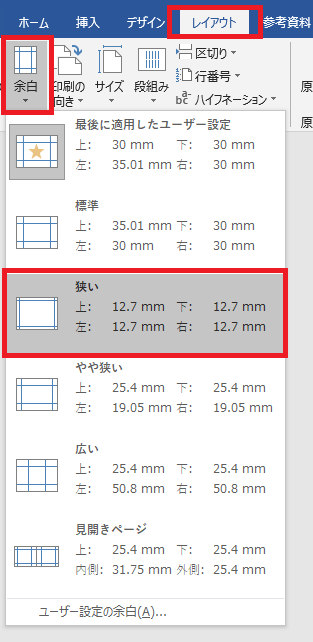
4 ノンブルを挿入
ノンブル(ページ番号)を入れましょう。
この時点で文章を流し込んでおくと、作業がしやすいです。
「挿入」の「ページ番号」から、「ページの下部」を選択。
続いて、ノンブルの位置を選びましょう。
今回は中央にノンブルを表示させる「番号のみ2」を選択しました。
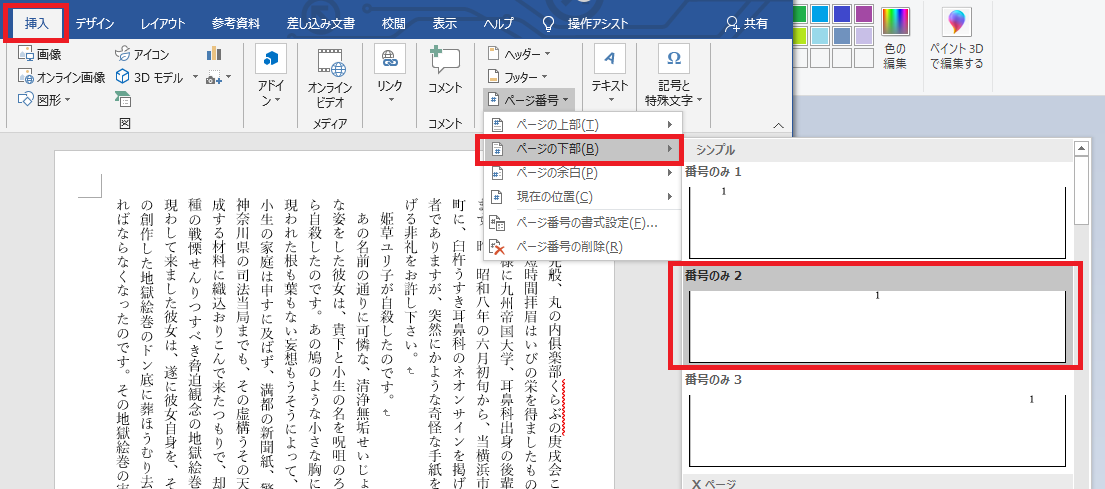
ノンブルの位置を下げます。
余白を狭くしたことにより、デフォルトの位置だとこのようにノンブルが本文にかぶってしまいます。
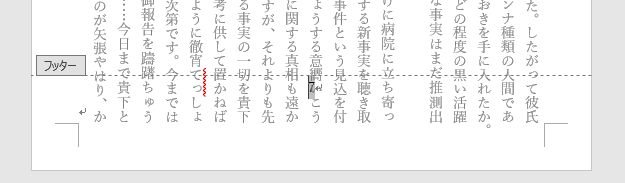
「デザイン」のフッターの位置の数値を下げましょう。
余白を狭いに設定した場合、0mmまで下げると丁度いいと思います。
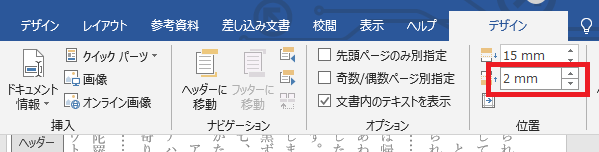
設定を終えたら、「ヘッダーとフッターを閉じる」をクリックします。
印刷する
作成したデータを印刷しましょう。
今回は両面印刷機能がついていないプリンターで印刷する場合の設定をご紹介します。
印刷の設定にて、「片面印刷」というところをクリックし、「手動で両面印刷」を選択します。
この状態で「印刷」をクリックしましょう。
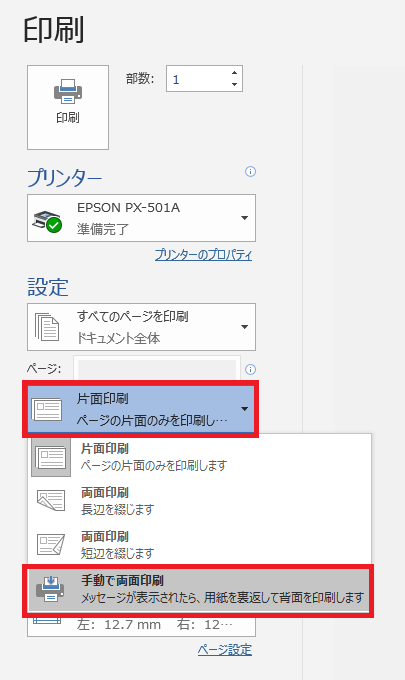
このように印刷されてきます。
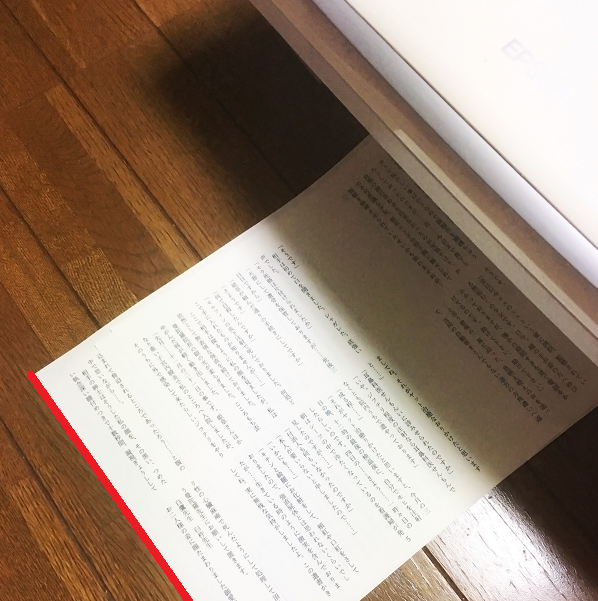
表面が印刷できたら、裏面を印刷します。
画像の赤線の部分が上になるように、用紙をプリンターにセットしましょう。

用紙をセットしたら、「OK」をクリックします。
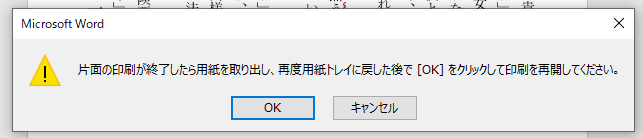
これで両面印刷できました。
きちんとページ番号が合っているかどうかチェックしてみてください。
自宅のプリンターで印刷するときには、一度に大量に印刷をすると、紙詰まりを起こしやすいです。
紙詰まりが起こると、すべてはじめからやり直しになるので、一回の印刷は3~5部程度にしておくとよいです。
コピ本作りは結構時間がかかるので、時間に余裕を持って行いましょう。
どうしても締切に間に合わないときや、ちょっとした冊子制作に便利なコピ本。
一度方法を覚えてしまえば、簡単にできてしまいます。
コピ本の作り方が分からないというときには、ぜひ当記事を参考にして作ってみてください。